photoshop形状工具绘制路径的方法及技巧介绍
发布时间:2016-12-22 来源:查字典编辑
摘要:photoshop中用形状工具绘制路径的技巧介绍,希望能对大家有所帮助!工具/原料photoshop电脑方法/步骤1、用photoshop新...
photoshop中用形状工具绘制路径的技巧介绍,希望能对大家有所帮助!
工具/原料
photoshop 电脑
方法/步骤
1、用photoshop新建一个文件 然后长按工具栏上的形状工具 在弹出的菜单中点击矩形工具
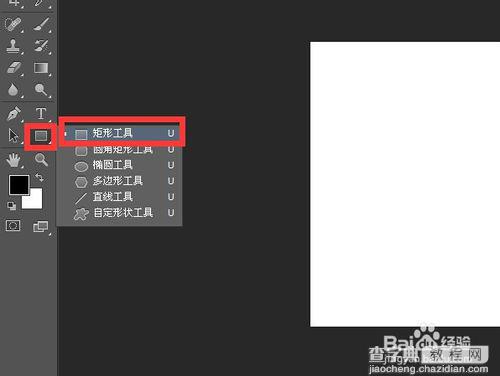
2、在属性栏中选择路径
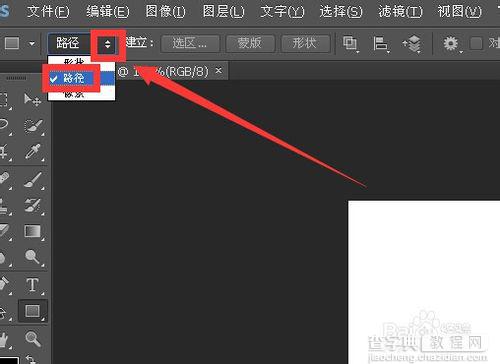
3、在工作界面中点按鼠标并拖动 松开鼠标会建立一个矩形路径
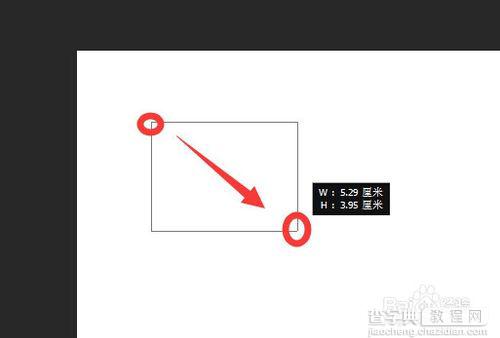
4、如果按住alt键 按住鼠标并拖动 然后松开鼠标会建立一个从中心点建立的矩形路径
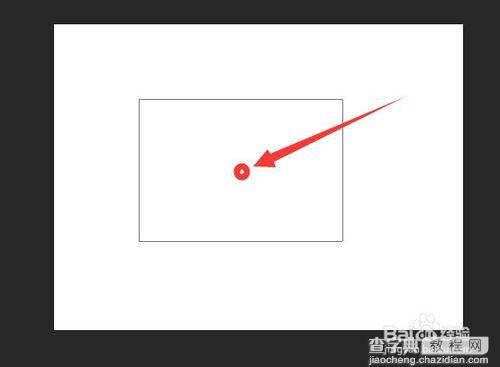
5、如果按住shift键 按住鼠标并拖动 然后松开鼠标会建立一个正方形路径
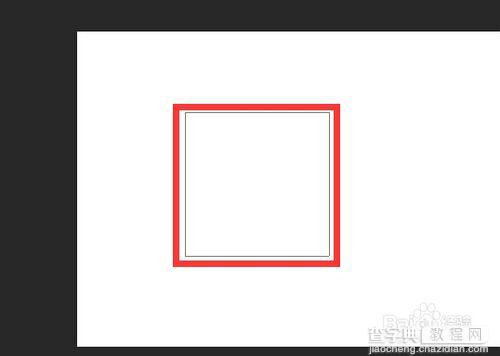
6、同时按住shift和alt键 按住鼠标并拖动 然后松开鼠标会建立一个从中心点建立的正方形路径
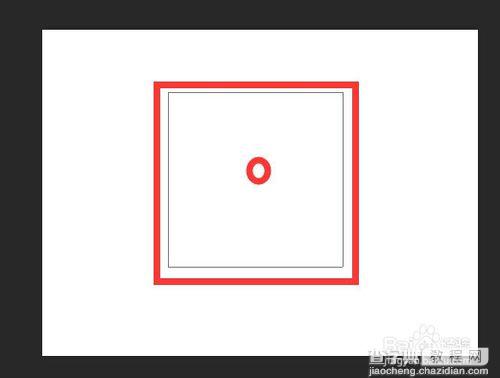
7、工具栏上选择多边形工具 然后在属性栏边5 星形 缩进编剧50%
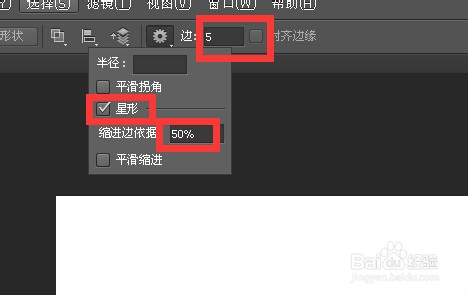
8、在工作界面可以拖出一个五角星
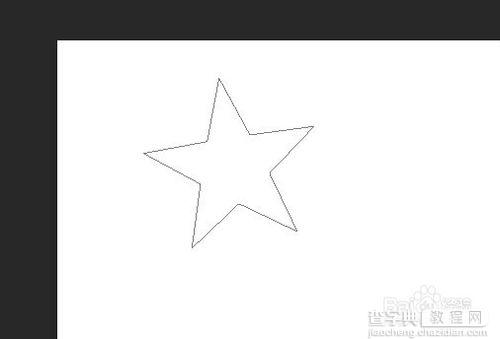
9、在属性栏上选择像素 工具栏点击直线工具

10、此时可以在工作界面建立直线
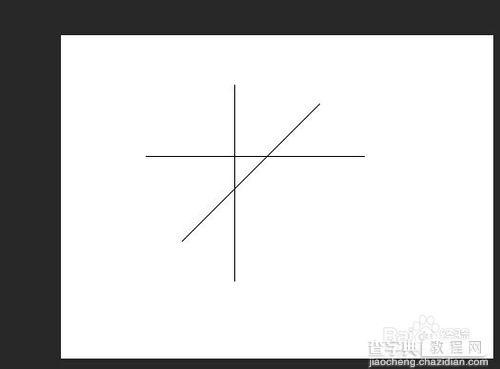
以上就是photoshop形状工具绘制路径的方法及技巧介绍,希望能对大家有所帮助!


